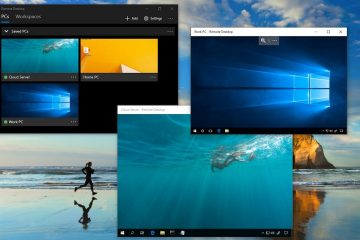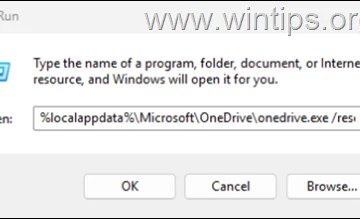.single.post-author, Author: Konstantinos Tsoukalas , Last updated: April 30th, 2025
If you cannot enable Memory Integrity in Windows Security, because of the incompatible device driver”E1G6032E.sys”, continue below to resolve the problems.
Memory Integrity is a new security feature in Windows 10, 11 & Server 2016 or higher, that protects system memory from malicious attacks using Virtualization-Based Security (VBS). Minnesintegritet är som standard på de flesta system, men det finns flera skäl som kan förhindra att detta händer.
More specifically, Memory Integrity can only be enabled when a computer meets the following minimum hardware capabilities:
Processor: Intel 8th generation or later starting with Windows 11, version 22H2 (11th generation Core processors and newer only for Windows 11, version 21H2) AMD Zen 2 architecture and newer Qualcomm Snapdragon 8180 and newer RAM: Minimum 8GB (Only applicable for x64 processors) Storage: SSD med en minsta storlek på 64GB drivrutiner: minnesintegritetskompatibla drivrutiner måste installeras. BIOS: virtualisering måste vara aktiverad
eftersom många användare rapporterar att de inte kan aktivera minnesintegritet i Windows Security (enhetssäkerhet> Kärnisolering) eftersom föraren”E1G6032E.Sys”(Intel Pro/1000 Mt Adapter) är inte kompatibelt, den här guiden innehåller detaljerade instruktioner för att lösa problemet. E1G6032E.SYS är inte kompatibel på Windows 11.
Steg 1. Ta reda på om Intel Pro/1000-adapter är installerad. Söktyp” enhetshanterare “och sedan öppen enhetshanteraren från resultaten.
2. I enhetshanteraren, utvidga nätverksadaptrar och kontrollera om Intel Pro/1000-adaptern är installerad eller inte. Sedan, enligt resultatet, gör följande:
Om Intel Pro/1000-adaptern installeras (som i skärmdumpen nedan), fortsätt till metod-1. 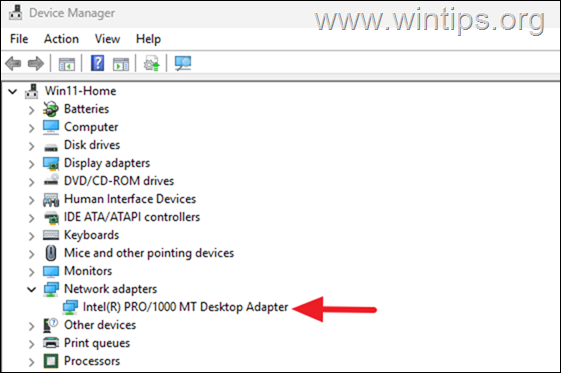 If the Intel PRO/1000 adapter is not installed and you’re using another network adapter(like in screenshot below), follow the instructions in method-2 or method-3 nedan.
If the Intel PRO/1000 adapter is not installed and you’re using another network adapter(like in screenshot below), follow the instructions in method-2 or method-3 nedan. 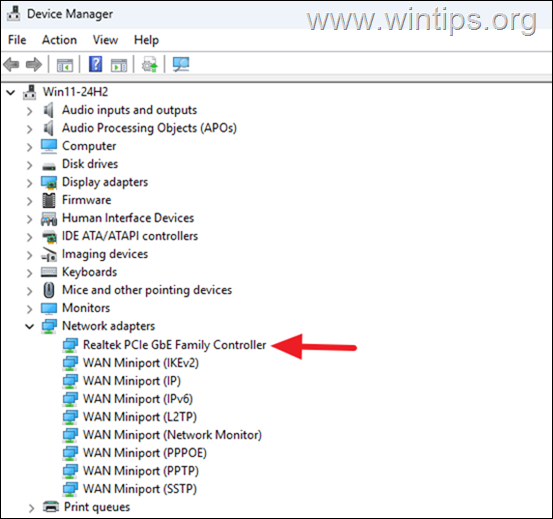
Metod 1. Update Intel Pro/1000 adapter. Intel Pro/1000 MT-adapter, med Intel Driver & Support Assistant.
2. När nedladdningen är klar, dubbelklicka på” Intel-Driver-and-Support-Assistant-Installer “, installera programmet.
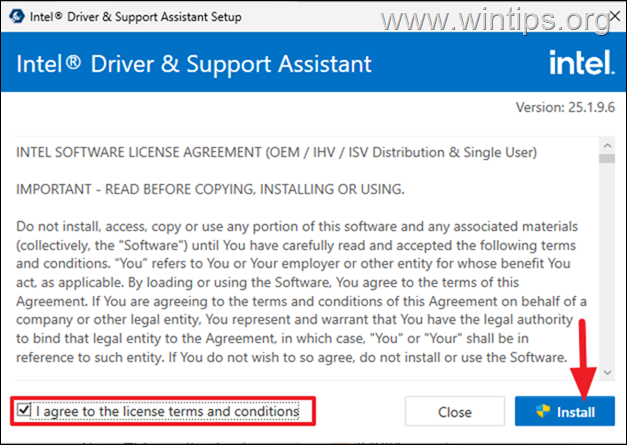
. src=”https://www.wintips.org/wp-content/uploads/2025/03/image_thumb-11.png”width=”624″höjd=”437″>
Slutligen, kolla om det är en nyare driver för den intel-pro-proffs/1000-proffsen.
5. När du har uppdaterat föraren kan du försöka aktivera minnesintegriteten.
* Anmärkningar:
1. Om”Intel Driver & Support Assistant”inte kan hitta en uppdaterad drivrutin för ditt nätverkskort, gå till din enhetstillverkares supportwebbplats och se om du kan hitta en nyare drivrutin för din enhet där.
2. Om antingen tillverkaren har en uppdaterad drivrutin, skulle jag råda dig att köpa och byta ut ditt nätverkskort med ett nyare.
metod 2. DELETE E1G6032E.SYS-drivrutin med autoruns.
Om du inte har en Intel Pro/1000 nätverkadapter, sedan fortsätt och ta bort”e1g603.
* Viktigt: Använd den här lösningen endast om du inte äger en Intel Pro/1000-adapter.
1. Ladda ner autoruns Från Microsoft.

när nedladdningen är komplett, extrakt autoruns.z”fil. > 3. då, högerklicka på” autoruns “-applikation och välj kör som administratör .
4. i autoruns, navigera till drivrutiner fliken och klicka sedan på
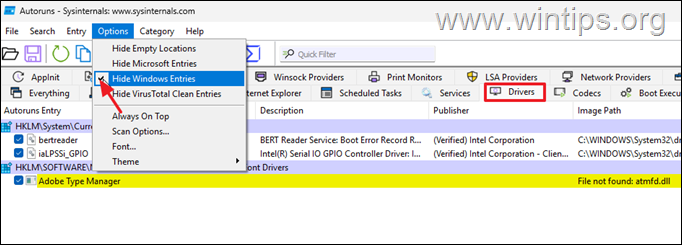
5. locate in the List the e1g60 inträde, då
* Obs: Om du efter att ha tryckt på ok du får meddelandet” misslyckades med att ta bort E1G60 “, sedan omstart din dator i Safe och försök sedan att ta bort föraren igen med Autoruns. och sedan slå på minnesintegritet.
E1G6032E.sys“and press Enter.
3. Press CTRL + A to select all förekomst av filen”e1g6032e.sys”och tryck på delete för att ta bort dem alla.
4. Starta om din dator och sedan slå på minnesintegritet.
Det är det! Vilken metod fungerade för dig?
Låt mig veta om den här guiden har hjälpt dig genom att lämna din kommentar om din upplevelse. Gilla och dela den här guiden för att hjälpa andra.
Om den här artikeln var användbar för dig, kan du överväga att stödja oss genom att göra en donation. Till och med $ 1 kan göra en stor skillnad för oss i vår ansträngning att fortsätta att hjälpa andra samtidigt som den här webbplatsen är fri: